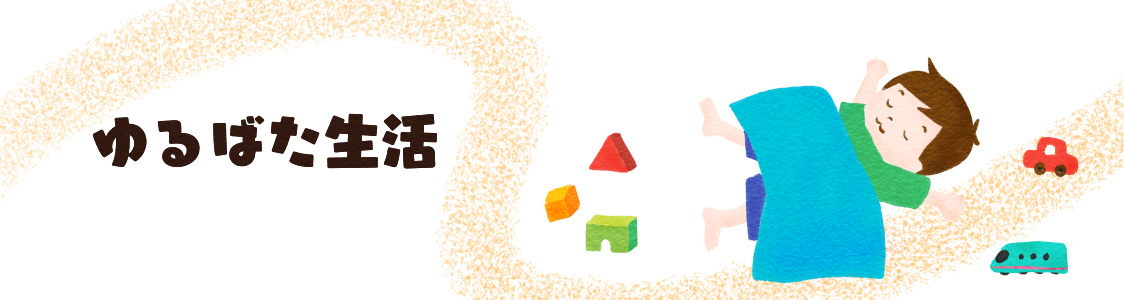iPadでイラストが描きたい。
アップルペンシルがいいことは知っている。
でもお金がない。
iPadであえてスタイラスペンでイラストを描くとどの程度の描き心地になるのだろうか。
アップルペンシルを買う前まで、私はそんな疑問を持っていました。
そこで、スタイラスペンとアップルペンシルの両方を持っている私が
- 実際どれくらい描き心地が違うのか
- 具体的にどこが違うのか
- スタイラスペンだと、どの程度なら描くことができるのか
をお伝えしたいと思います。

アップルペンシルと3種類のスタイラスペンを比較するよ!!
追記(2021年2月3日)
この記事を書いてから約2年。アップルペンシルと大差ない描き心地のスタイラスペンが販売されました!価格はアップルペンシルの3分の1。筆圧検知機能はいらないという方にはおすすめです。
そのスタイラスペンの紹介記事はこちら
アップルペンシルより使い勝手がいい!?噂のスタイラスペンをレビュー!!
比較する描画環境
最初に比較する描画環境についてお伝えしておきます。
iPadと保護フィルム
今回はiPad第6世代にペーパーライク保護フィルムを貼った状態の物を使用します。
ペーパーライク保護フィルムを貼ると、ペン先が画面上でツルツルすべってしまうのを防いでくれるので、描き味がかなり良くなります。
ペン
比較するペンは
- アップルペンシル 第1世代
- Wacomバンブーfineline スタイラスペン
- ペン先が円盤状のスタイラスペン
- ペン先が丸いスタイラスペン(タッチペン)
の4つ。

アップルペンシルは、iPad第6世代や2019年発売のiPad Air・iPad miniに使用できる第1世代のもの。(約11,000円)
Wacomのバンブーのスタイラスペンは筆圧関知が付いた、スタイラスペンの中では上位のランクのもの。(約8000円→アマゾンなら現在4500円程で購入可能)
ペン先が円盤状のスタイラスペンは、楽天市場で600円程度で購入したもの。
ペン先が丸いスタイラスペンは100均に売っていたタッチペンとも呼ばれているものです。
使用お絵描きアプリ
メディバンペイントとアイビスペイントの両方を使用し比較しています。
どちらのアプリでも基本的に差はありませんでしたが、筆圧関知の点では差があったので、それも踏まえて記載しています。
各スタイラスペンとアップルペンシルの使用感の比較
それでは各スタイラスペンとアップルペンシルを実際に使用した感覚の違いを比較していきます。
液晶表示面とペン先の間の感覚のズレ
ペン先をiPadの液晶上に置いた時、描画が表示される面とペン先の間には若干の感覚のズレがうまれます。
ズレが大きいほど、鉛筆で紙に描く感覚との差が大きくなり、描きにくさを感じます。
この液晶表示面からペン先までの感覚のズレを比較します。
アップルペンシル

感覚的に鉛筆で描いているのとほぼ同じです。
思い描いた地点にきちんと描画されていくのでストレスがありません。
バンブーのスタイラスペン

まずペン先があまり良く見えません。
ペン先が見えないので、慣れるまではどの辺に線が引かれるか想像して描かなければならず、若干ストレスを感じます。
慣れて感覚がつかめればある程度想像通り描けます。

円盤型スタイラスペン

円盤部分の厚み分液晶表示面までの距離を感じます。
ペン先は見える分、どの辺に線が引かれるかは、わかりやすいかもしれません。
タッチペンタイプのスタイラスペン

先が細くないのでペン先(線が引かれるポイント)を目で確認することはできないのですが、液晶への接地面が広いためか感覚のズレはあまり感じません。(これくらい太いペンで紙に描いているイメージとほぼ一緒)
ペンの動きの追従性
ペンの動きの追従性。
つまりペンを動かしたときに、どれくらい思い通りに描画がついてきてくれるかを比較します。
アップルペンシル
思い通りにペンのスピードについてきてくれます。多少速くペンを動かしてもついてきてくれるので、さささっとスケッチをする際もストレスがありません。
バンブーのスタイラスペン

ある程度はついてきてくれるのですが、ペンを速く動かすと若干遅れて描画されます。
円盤型のスタイラスペン

描き始めが若干ぶれます。
ペン先を画面上に1度しっかり置いてから描き始めると改善します。
しっかり押し付けて描かないと線が途切れることがあります。
タッチペンタイプのスタイラスペン

軽い力で描き始めると描画されないことがあります。
しっかり画面に付けていれば線が途切れることはありませんが、描いている途中で描く力を弱くすると途切れます。
総合的な描き心地
総合的な描き心地の感想を比較します。
アップルペンシル
ペンや鉛筆で描く感覚に近く、描いていてストレスを感じません。
細かい描写もそれほど画面を拡大しなくても描くことが出来ます。
バンブーのスタイラスペン
ペン先の感覚に慣れればある程度ペンと同じ感覚で描くことが出来ます。
ただし細かい描写をするときは拡大しないと描きにくいです。
円盤型のスタイラスペン
今回ペーパーライク保護フィルムを使用しているのですが、円盤型だと、円盤部分を挟んでしまうので、紙に描いている感覚(摩擦感)を感じなくなってしまいます。
その上、反応も悪くなってしまうので、円盤型を使用する際は保護フィルムとの相性に気をつけなければならないと感じました。
ゆっくり1本1本線を引くようにすれば、描くことが出来ます。
タッチペンタイプのスタイラスペン
ペン先から画面上への距離感はあまり感じないのですが、ペン先が太い分どの辺に線が引かれるのかがわかりにくいです。
細かい描写をせずに、しっかり画面に押し付けて描けば描くことが出来ます。
ペン先が太い分、太い線を描いたり、広範囲に色を塗る際には描きやすいです。
筆圧関知の感知具合
アップルペンシルとバンブーのスタイラスペンには筆圧関知(筆記の強さを感知して描画の太さや濃さが変化する機能)がついていますのでそのことにも触れておきます。
アップルペンシル
なにも設定しなくても、ペンを同期すれば、あとは思い通りに筆圧をひろってくれます。
弱い線も強い線も細い線も太い線も感覚的に描けます。
バンブーのスタイラスペン
ペンを同期したあと、使用するアプリによって筆圧の感知具合や描画の滑らかさなどを設定する必要があります。
設定しないとアイビスのアプリだと特に、ペンの太さを細くしても、かなり描く力を弱めないと線が細くならない状態になることがあります。(筆圧調整を弱めると改善します)
きちんと設定すれば、筆圧による描画の濃さや太さをちゃんとひろってくれます。
アップルペンシルは最強 でもスタイラスペンでも描けないことはない
今回はアップルペンシルとスタイラスペン3種を徹底比較してみました。
もちろんアップルペンシルは最強ですし、間違いありません。
しかし、スタイラスペンでも描けないことはありません。
1番大きな違いはアップルペンシルは画面を拡大しなくてもある程度細かい描写ができるのに対し、スタイラスペンは画面を拡大しないと細かい描写が出来ない点かと思います。(文字を書いてみると差がよくわかります)
拡大せずに描けると、イラストの全体を見ながら描くことが可能になるので、バランスがとりやすいです。
ただ、スタイラスペンはアップルペンシルと比べて
- スマホでも使用できる
- 価格が安い
といった利点はありますね。
自分の求める描画環境を考え、お財布と相談して自分に合ったものを選択するのが1番。
ただ、個人的にはiPadでお絵かきするために高いスタイラスペンを購入するのであれば、アップルペンシルを購入するのがおすすめです。
また、現在スタイラスペンを使用していて、まだペーパーライク保護フィルムを使用したことがなければ、1度フィルムだけでも変更してみるといいと思います。
描き味が全くかわり、ペン先がツルツル滑らなくなりますので。
ただし、ペーパーライク保護フィルムと相性の悪いスタイラスペンもあるので、そこは口コミ等を見てチェックしてから購入して下さいね。
今回使用したペーパーライク保護フィルムはレビューも書いているので参考にして下さい。

あなたにぴったりのペンが見つかりますように!!

ワコム Bamboo Fineline 3rd generation ブラック CS610CK
(Amazonに飛びます)